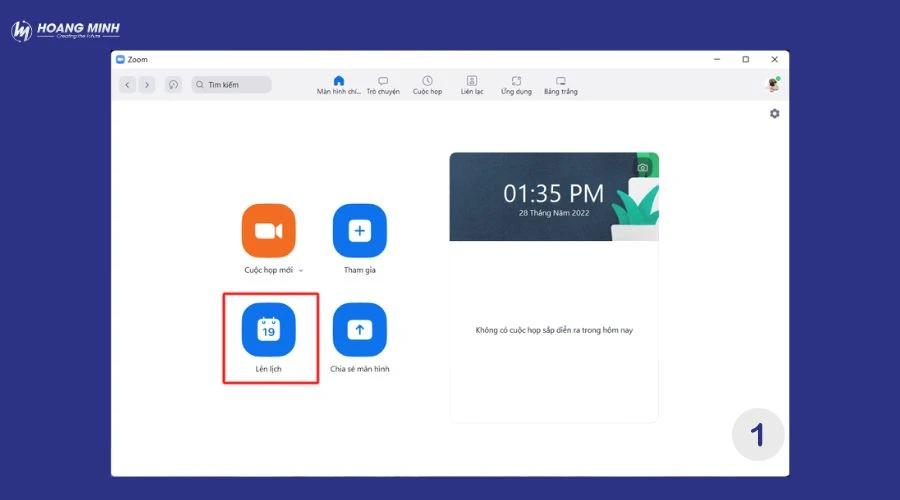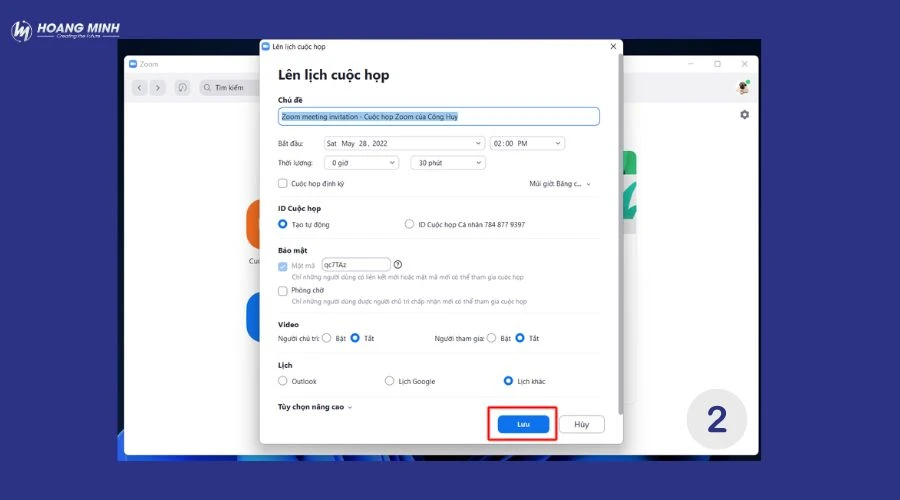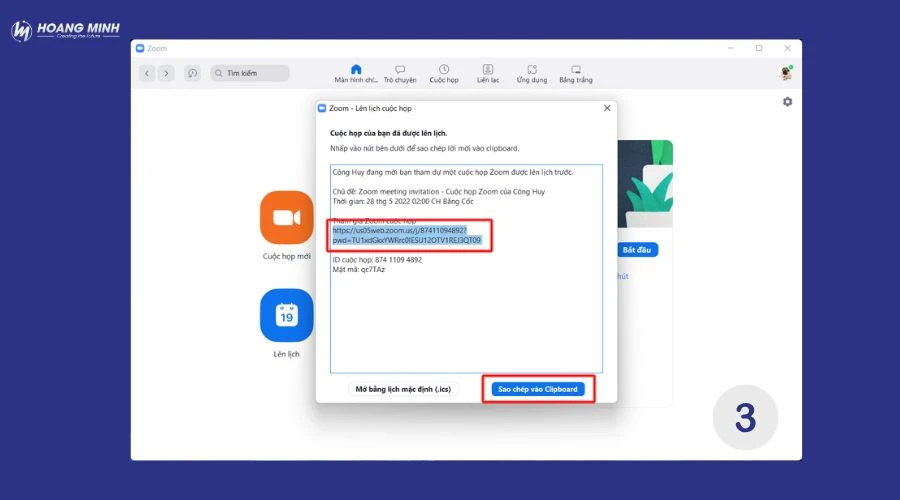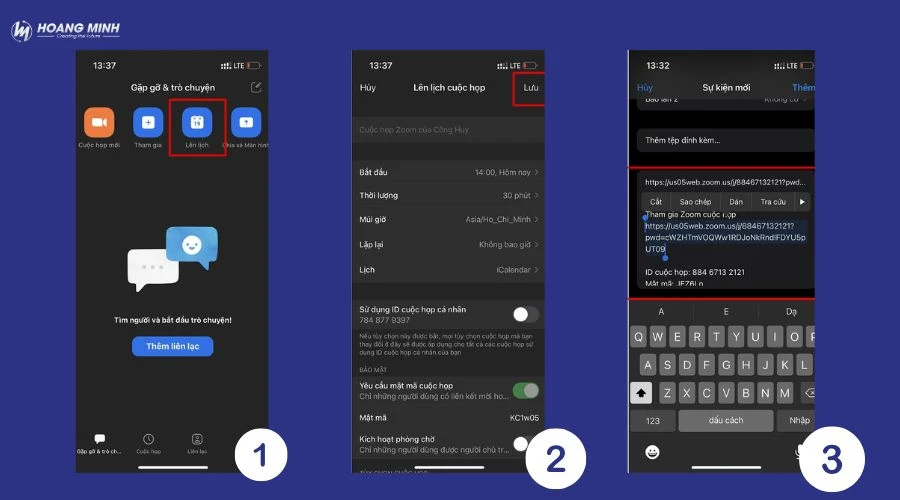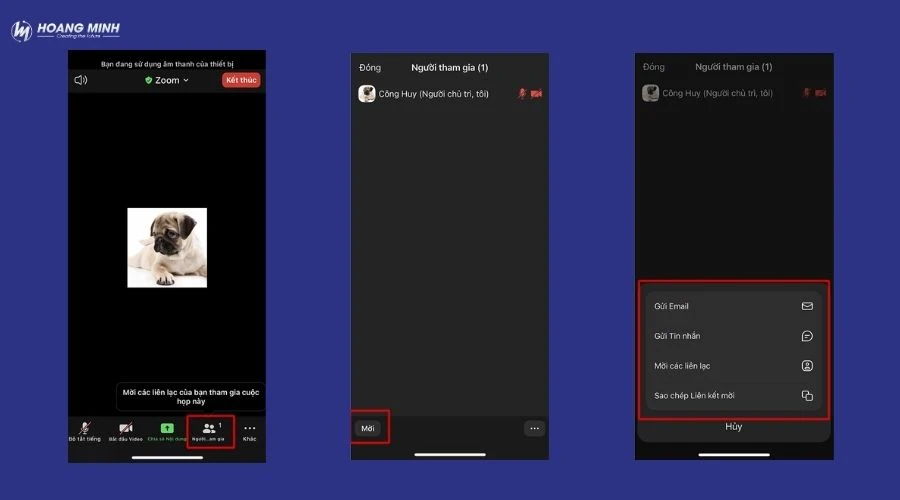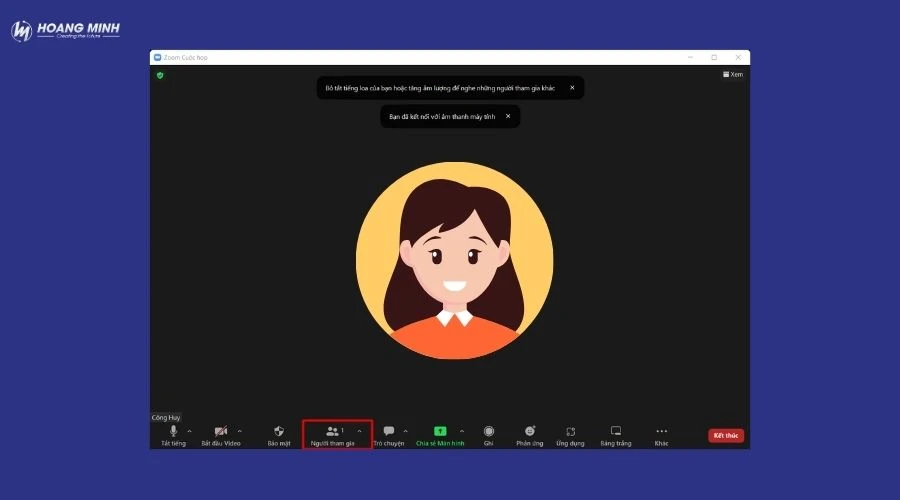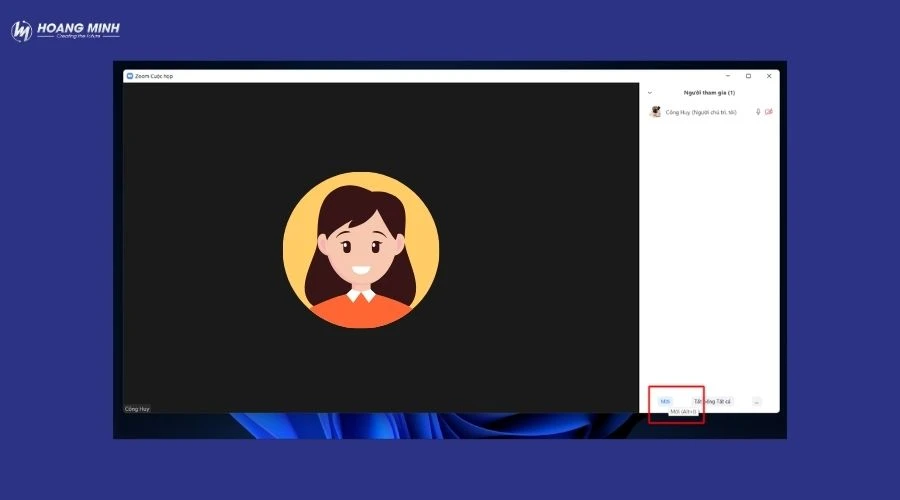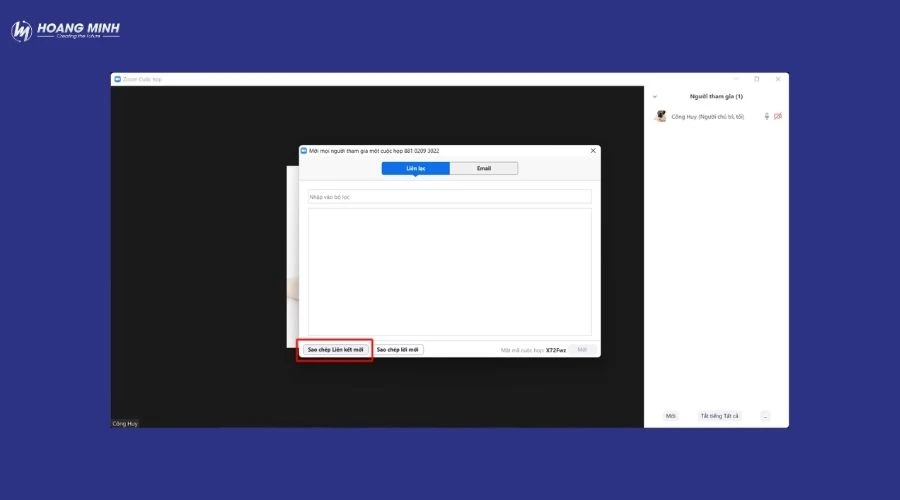Cách lấy đường link trên Zoom: Hướng dẫn trên máy tính & điện thoại
Mục Lục
Zoom đang trở thành công cụ họp trực tuyến không thể thiếu trong học tập, công việc và các cuộc gặp mặt từ xa. Để mời người khác tham gia cuộc họp, việc lấy đường link Zoom là bước quan trọng nhất. Trong bài viết này, chúng tôi sẽ hướng dẫn bạn chi tiết cách lấy đường link trên Zoom ở cả máy tính lẫn điện thoại, từ trước khi cuộc họp diễn ra, trong lúc họp, đến cách tạo link phòng cá nhân, kèm theo các lưu ý giúp cuộc họp an toàn và hiệu quả.
1. Cách lấy đường link trên Zoom trước cuộc họp
Trước khi cuộc họp Zoom bắt đầu, việc lấy đường link là bước cần thiết để mời người tham gia. Hướng dẫn dưới đây sẽ chỉ bạn cách lấy link trên cả máy tính và điện thoại, giúp gửi lời mời nhanh chóng và chính xác.
1.1 Cách lấy đường link trên Zoom trong máy tính trước cuộc họp
Trên máy tính, bạn có thể dễ dàng lấy link Zoom trước khi cuộc họp diễn ra theo các bước sau:
Bước 1: Đăng nhập vào phần mềm Zoom
Mở ứng dụng Zoom trên máy tính (Windows hoặc Mac) và đăng nhập bằng tài khoản Zoom của bạn. Nếu chưa có tài khoản, bạn cần đăng ký trước khi lên lịch cuộc họp.
Bước 2: Chọn “Lên lịch” (Schedule)
Trong giao diện chính của Zoom, nhấn vào nút Schedule hoặc Lên lịch để tạo một cuộc họp mới. Đây là bước quan trọng để thiết lập cuộc họp theo kế hoạch.
Bước 3: Thiết lập thông tin cuộc họp
Nhập các thông tin chi tiết:
-
Tên cuộc họp (Topic): Ví dụ “Họp dự án ABC”.
-
Thời gian và ngày họp: Chọn giờ bắt đầu, thời lượng và múi giờ.
-
Các tùy chọn bổ sung: Bao gồm bật/tắt video, yêu cầu mật khẩu, cho phép tham gia trước host, bật phòng chờ (Waiting Room), v.v.
Bước 4: Nhấn “Lưu” (Save)
Sau khi điền đầy đủ thông tin, nhấn Save để lưu cuộc họp. Zoom sẽ tạo đường link tham gia riêng cho cuộc họp này.
Bước 5: Lấy link cuộc họp
Sau khi lưu, bạn sẽ thấy chi tiết cuộc họp. Kéo xuống phần Invite Link hoặc Join URL, nhấn giữ và chọn Sao chép (Copy) để lưu link vào clipboard.
Bước 6: Chia sẻ link
Dán đường link vừa sao chép vào email, chat hoặc các ứng dụng nhắn tin để gửi cho người tham gia. Nếu cuộc họp có mật khẩu, hãy gửi kèm mật khẩu để họ có thể tham gia dễ dàng.
Lưu ý: Link Zoom này chỉ dùng cho cuộc họp đã lên lịch, nếu bạn hủy hoặc thay đổi cuộc họp, hãy tạo link mới để tránh nhầm lẫn.
1.2 Cách lấy đường link trên Zoom trong điện thoại trước cuộc họp
Để mời người khác tham gia cuộc họp Zoom, bạn cần lấy đường link trước khi cuộc họp diễn ra. Trên điện thoại, các bước thực hiện như sau:
Bước 1: Đăng nhập vào ứng dụng Zoom
Mở ứng dụng Zoom trên điện thoại của bạn (iOS hoặc Android) và đăng nhập bằng tài khoản Zoom cá nhân. Nếu chưa có tài khoản, bạn cần đăng ký trước khi lên lịch cuộc họp.
Bước 2: Chọn “Lên lịch” (Schedule)
Trong giao diện chính, nhấn vào biểu tượng “Schedule” hoặc “Lên lịch” để tạo một cuộc họp mới. Đây là nơi bạn sẽ thiết lập mọi thông tin về cuộc họp sắp tới.
Bước 3: Thiết lập thông tin cuộc họp
Nhập các thông tin cần thiết như:
-
Tên cuộc họp: Ví dụ “Họp dự án ABC”.
-
Thời gian và ngày họp: Chọn giờ bắt đầu, múi giờ và thời lượng.
-
Các tùy chọn khác: Bao gồm bật/ tắt video cho host hoặc người tham gia, yêu cầu mật khẩu, cho phép tham gia trước host, v.v.
Bước 4: Nhấn “Lưu” (Save)
Sau khi điền đầy đủ thông tin, nhấn “Save” để Zoom tạo cuộc họp và lưu vào lịch của bạn.
Bước 5: Lấy link cuộc họp
Sau khi lưu, bạn sẽ thấy chi tiết cuộc họp. Kéo xuống cuối màn hình, tìm mục “Meeting Link” hoặc “Join URL”, nhấn giữ đường link cho đến khi hiện tùy chọn Sao chép (Copy). Nhấn Copy để lưu đường link vào bộ nhớ tạm của điện thoại.
Bước 6: Chia sẻ link
Dán link vừa sao chép vào email, ứng dụng chat hoặc tin nhắn để gửi cho những người tham gia. Như vậy, họ sẽ nhận được đường link đúng thời gian và có thể tham gia cuộc họp dễ dàng.
Mẹo: Nếu cuộc họp yêu cầu mật khẩu, đừng quên gửi kèm mật khẩu cho người tham gia để họ có thể vào được mà không gặp trục trặc.
2. Cách lấy đường link trên Zoom trong cuộc họp
Khi đang tham gia cuộc họp Zoom, bạn vẫn có thể mời thêm người khác bằng cách lấy link trực tiếp trong cuộc họp. Hướng dẫn dưới đây sẽ giúp bạn sao chép hoặc gửi link nhanh chóng trên cả máy tính và điện thoại.
2.1 Cách lấy đường link trên Zoom trong cuộc họp trong điện thoại
Nếu bạn đang trong một cuộc họp Zoom và muốn mời thêm người khác tham gia, làm theo các bước sau:
Bước 1: Mở danh sách người tham gia
Trong giao diện cuộc họp, chạm vào biểu tượng “Người tham gia” (Participants) ở dưới cùng màn hình. Danh sách người tham gia sẽ hiện ra.
Bước 2: Chọn “Mời” (Invite)
Ở góc dưới bên trái, chạm vào nút “Mời” (Invite). Hộp thoại mời người sẽ xuất hiện, cung cấp các tùy chọn gửi lời mời.
Bước 3: Sao chép hoặc gửi link trực tiếp
Bạn có thể nhấn “Sao chép liên kết” (Copy Link) để lưu đường link vào bộ nhớ tạm, hoặc chọn Gửi qua email hoặc liên hệ trong danh bạ để mời người khác trực tiếp tham gia cuộc họp.
Mẹo: Nếu cuộc họp yêu cầu mật khẩu, đừng quên gửi kèm mật khẩu cùng link để người được mời có thể tham gia mà không gặp trở ngại.
2.2 Cách lấy đường link trên Zoom trong cuộc họp trong máy tính
Khi đang tham gia cuộc họp trên máy tính, bạn có thể mời thêm người khác tham gia bằng các bước sau:
Bước 1: Mở danh sách người tham gia
Trong cửa sổ cuộc họp, nhấn vào “Participants” (Người tham gia) trên thanh công cụ ở dưới cùng màn hình. Danh sách những người đang tham gia cuộc họp sẽ hiện ra.
Bước 2: Chọn “Mời” (Invite)
Ở góc dưới của danh sách người tham gia, nhấn “Invite” (Mời) để mở hộp thoại gửi lời mời.
Bước 3: Sao chép hoặc gửi link mời
Trong hộp thoại, bạn có thể chọn “Copy Invitation” (Sao chép lời mời) để lấy toàn bộ chi tiết bao gồm link và mật khẩu, hoặc nhấn “Copy Link” nếu chỉ muốn sao chép link tham gia. Sau đó, dán link vào email, chat hoặc các ứng dụng nhắn tin để gửi cho người được mời.
3. Cách lấy đường link trên Zoom cho phòng cá nhân
Nếu bạn muốn sử dụng phòng họp cá nhân (Personal Meeting Room – PMI) trên Zoom, làm theo các bước sau:
Bước 1: Mở Zoom
Mở ứng dụng Zoom trên điện thoại hoặc máy tính và đăng nhập vào tài khoản của bạn.
Bước 2: Điều hướng đến tab Trang chủ (Home)
Trong giao diện chính của Zoom, chọn tab Home để truy cập các tùy chọn cuộc họp.
- Chọn “Cuộc họp mới”: Nhấp vào mũi tên bên cạnh New Meeting (Cuộc họp mới) để hiển thị các tùy chọn.
- Sử dụng ID phòng họp cá nhân (PMI): Đánh dấu vào ô “Use My Personal Meeting ID (PMI)” để sử dụng phòng họp cá nhân thay vì tạo ID ngẫu nhiên.
- Sao chép link mời: Chọn “Copy Invitation” (Sao chép lời mời) bên cạnh PMI của bạn. Link này sẽ bao gồm đường dẫn và mật khẩu (nếu có) để bạn gửi cho người khác tham gia phòng họp cá nhân.
Lưu ý: Link phòng họp cá nhân luôn cố định, bạn có thể dùng nhiều lần. Nếu muốn bảo mật, hãy bật mật khẩu và chia sẻ cẩn thận.
Tham khảo thêm:
- Cách bật camera trên Zoom trong máy tính, điện thoại đơn giản
- Cách đổi hình nền trong Zoom trên điện thoại và máy tính đơn giản
4. Lưu ý khi lấy link trên Zoom
Khi lấy và chia sẻ link Zoom, bạn cần lưu ý một số điểm quan trọng để đảm bảo cuộc họp diễn ra an toàn và thuận tiện. Môt số lưu ý khi thực hiện cách lấy đường link trên Zoom như:
- Kiểm tra quyền truy cập: Trước khi gửi link Zoom, hãy chắc chắn rằng bạn đã kiểm tra các quyền truy cập của cuộc họp. Nếu cuộc họp yêu cầu mật khẩu, bạn cần gửi kèm mật khẩu cùng link để người tham gia có thể vào được mà không gặp lỗi. Ngoài ra, kiểm tra xem người tham gia có cần bật phòng chờ (Waiting Room) hay không, để chuẩn bị đón khách đúng cách.
- Không chia sẻ link công khai: Đường link Zoom là riêng tư và chỉ dành cho những người cần tham gia. Không đăng công khai trên mạng xã hội hay diễn đàn, vì điều này có thể dẫn đến việc người lạ xâm nhập, gây gián đoạn cuộc họp hoặc rò rỉ thông tin. Chỉ gửi link trực tiếp cho người tham gia qua email, chat hoặc các ứng dụng tin nhắn đáng tin cậy.
- Cập nhật link nếu cần: Nếu cuộc họp bị hủy, thay đổi thời gian hoặc bạn muốn tăng bảo mật bằng cách tạo link mới, hãy cập nhật và gửi link mới cho người tham gia. Điều này đảm bảo mọi người luôn có thông tin chính xác và tránh nhầm lẫn khi truy cập phòng họp cũ.
- Sử dụng link trên thiết bị đáng tin cậy: Tránh mở link Zoom trên các thiết bị công cộng hoặc không bảo mật, như máy tính ở quán internet hay thiết bị lạ. Việc này giúp bảo vệ thông tin cá nhân, dữ liệu cuộc họp và tránh bị đánh cắp tài khoản. Chỉ nên tham gia Zoom từ thiết bị cá nhân hoặc thiết bị mà bạn kiểm soát được.
Kết luận
Việc nắm vững cách lấy đường link trên Zoom giúp bạn mời người tham gia dễ dàng và đảm bảo cuộc họp diễn ra suôn sẻ, an toàn. Dù sử dụng máy tính hay điện thoại, các bước lấy link trước cuộc họp, trong khi họp hay tạo link phòng cá nhân đều đơn giản nếu bạn thực hiện đúng hướng dẫn. Hãy áp dụng những mẹo và lưu ý trong bài viết này để mỗi cuộc họp trực tuyến của bạn luôn thuận tiện, chuyên nghiệp và hiệu quả.